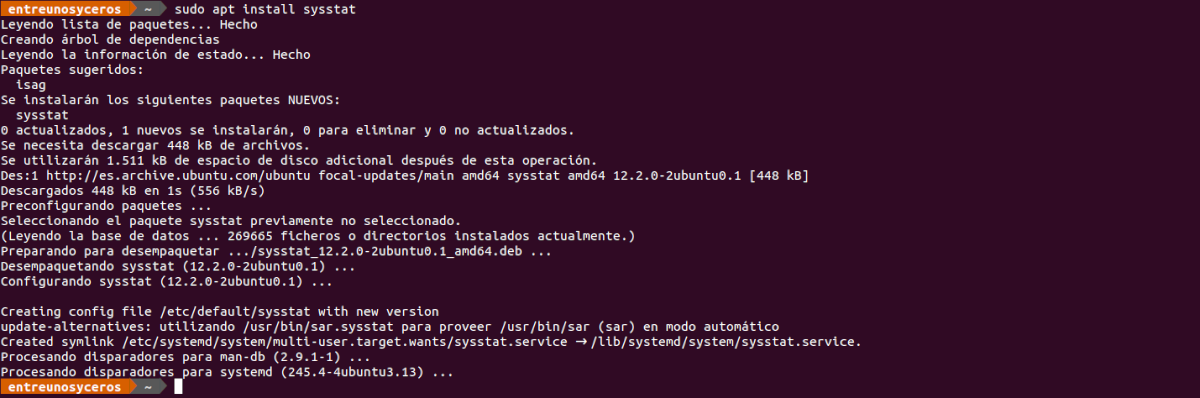У наступній статті ми розглянемо SysStat. Це набір інструментів, за допомогою яких ми можемо стежити за нашою системою, який також є відкритим і безкоштовним. За допомогою цих інструментів ми можемо налагоджувати проблеми з продуктивністю в системах Gnu / Linux, це також дозволить нам бачити дані про продуктивність системи в режимі реального часу або аналізувати дані файлів, які ці інструменти можуть генерувати.
Його монтаж досить простий. У наступних рядках ми крок за кроком побачимо, як виконати встановлення цього набору інструментів на Ubuntu 20.04. Інструкції зі встановлення також можна виконувати в інших версіях Ubuntu та будь-якому іншому дистрибутиві на базі Debian, як-от Linux Mint.
Загальні характеристики Sysstat
- Ви можете показати нам середні статистичні значення в кінці звітів.
- У вас є можливість виявляти нові пристрої на льоту (диски, мережеві інтерфейси тощо ...), які створюються або записуються динамічно.
- Сумісність з машиною UP і SMP, включаючи машини з багатоядерними або гіперпроцесорами.
- Підтримка Процесори гарячого підключення (автоматично виявляє процесори, які вимкнено або ввімкнено на льоту) А Безконтактні процесори.
- Працює на 32-розрядні або 64-розрядні архітектури.
- Потреба занадто мало часу процесора для роботи.
- Системну статистику, зібрану sar/sadc, можна зберегти у файл для майбутньої перевірки. Дозволяє налаштувати тривалість історії даних, які будуть зберігатися. Тривалість цієї історії не обмежена, але доступний простір на нашому пристрої зберігання.
- Системна статистика, зібрана sar/sadc можна експортувати в кількох різних форматах (CSV, XML, JSON, SVG тощо ...).
- іостат може відображати статистику керованих пристроїв.
- Має розумний вихід кольору щоб полегшити читання статистичних даних.
- Sysstat має перекладено багатьма різними мовами.
- Команди Sysstat можуть автоматично вибирати одиницю, яка використовується для відображення розмірів, для зручності читання.
- Ви можете генерувати графіку (Формат SVG) і відобразити їх у нашому улюбленому веб-переглядачі.
- Sysstat є безкоштовне програмне забезпечення з відкритим кодом і доступне безкоштовно під Загальною публічною ліцензією GNU, версія 2.
- Останню версію Sysstat завжди можна знайти в веб-сайт творця.
Це лише деякі особливості програми. Вони можуть детально проконсультуйтеся з усіма з них сховище проекту GitHub.
Встановіть SysStat на Ubuntu 20.04 LTS
Ми можемо знайти цей набір інструментів доступний у сховищах Ubuntu. Тому перше, що нам потрібно зробити, це оновити програмне забезпечення, доступне зі сховищ. Ми можемо зробити це, відкривши термінал (Ctrl + Alt + T) і виконавши в ньому команди:
sudo apt update; sudo apt upgrade
Потім ми можемо встановити SysStat в Ubuntu 20.04. Як я вже говорив, цей набір інструментів доступний у сховищах Ubuntu ми можемо використовувати APT для встановлення. Потрібно буде лише написати в цьому ж терміналі:
sudo apt install sysstat
Після встановлення ми зробимо виконати мінімальну конфігурацію, необхідну для коректної роботи SysStat. За замовчуванням контроль за цим інструментом вимкнено, тому нам доведеться увімкнути моніторинг SysStat. Ми можемо зробити це, відредагувавши такий файл:
sudo vim /etc/default/sysstat
Тут нам тільки доведеться встановити ENABLED на true:
ENABLED="true"
Наступним кроком буде збереження та закриття файлу. Тепер залишається тільки увімкніть службу SysStat і запустіть її, запустивши:
sudo systemctl enable sysstat sudo systemctl start sysstat
Після запуску служби ми можемо використовувати утиліти для моніторингу продуктивності системи та активності використання. Що ще, Sysstat також містить інструменти, які можна програмувати за допомогою cron або systemd для збору та створення історії даних про продуктивність та діяльність.. З усіма цими інструментами можна ознайомитися в документація доступний на сайті проекту.
Видаліть
в видалити цю програму з нашої системи, буде потрібно лише відкрити термінал (Ctrl + Alt + T) і виконати в ньому команду:
sudo apt remove sysstat
Користувачі можуть отримати допомогу або корисну інформацію щодо використання цих інструментів ознайомитися з інформацією, опублікованою в Репозиторій GitHub або в веб-сайт проекту.